Зміст:
У Snov.io CRM ви можете створювати угоди та керувати ними в простих пайплайнах.
Угода — це можливість продажу у формі картки в пайплайні. Вона містить:
- Детальну інформацію про те, що і кому продається
- Потенційних клієнтів, пов’язаних з угодою, та їхні контактні дані
- Вартість угоди
- Відповідального за закриття угоди
- Етап, на якій перебуває угода
- Хронологію взаємодії з потенційним клієнтом (таймлайн)
- Будь-які примітки, пов’язані з угодою
- Усі кастомні поля, які ви додаєте до своїх угод
Ви можете редагувати та налаштовувати угоди: додавайте до 200 кастомних полів до угоди з будь-якими даними, які вам потрібні, наприклад, способи доставлення, вага продукту, бажані способи комунікації тощо.
Як створити угоду
Існує кілька способів створення угоди в Snov.io CRM:
Спосіб 1. Створення угоди у вкладці «Угоди»
Спосіб 2. Швидке додавання угоди в пайплайн
Спосіб 3. Додавання угоди зі списку контактів
Спосіб 1. Створення угоди у вкладці «Угоди»
Крок 1. Щоб створити угоду, натисніть кнопку «+ Угода» на панелі зверху.
Крок 2. Заповніть деталі угоди:
- Назвіть свою угоду, наприклад, Google Office Supplies.
- Додайте теги (необов’язково), щоб було простіше організувати угоди в пайплайні, наприклад, опт.
- Призначте відповідального ‒ користувача, якому ви хочете призначити угоду. За замовчуванням відповідальним є той, хто створює угоду.
- Зазначте вартість — бюджет угоди. За замовчуванням вартість угоди встановлюється в доларах США (USD, $), та ви можете змінити валюту в налаштуваннях вашого акаунта. Будь ласка, зверніть увагу: якщо ви працює в команді в Snov.io, лише ваш лідер може змінювати валюту.
- Додайте ліда, з яким ви будете спілкуватися, щоб закрити угоду, або виберіть контакт зі свого списку потенційних клієнтів.
Крок 3. Виберіть пайплайн та етап угоди. За замовчуванням угоду буде розміщено в пайплайні, в якому ви її створили. Ви можете змінити пайплайн угоди, натиснувши на нього.
Етапи в пайплайні показують, наскільки ви близькі до закриття угоди. Наведіть курсор на етапи, щоб побачити їхні назви, і виберіть той, який відповідає статусу угоди, яку ви створюєте.
Крок 4. Після того, як ви заповните всю інформацію про нову угоду, натисніть «Зберегти».
Вашу нову угоду буде додано до пайплайну. Ви в будь-який момент можете відредагувати інформацію про угоду, включно з її назвою, етапом, пайплайном та будь-якою іншою інформацією.
Спосіб 2. Швидке додавання угоди в пайплайні
Крок 1. На панелі пайплайну клікніть на кнопку швидкого додавання «Створити угоду».
Крок 2. У формі створення угоди заповніть поля:
- Назва угоди (необов’язково). За замовчуванням, якщо назва угоди не заповнена, ми автоматично назвемо угоду, відштовхуючись від імені прикріпленого потенційного клієнта, наприклад, «Угода з Петро Петренко».
- Вартість угоди (необов’язково)
- Ім’я контакта. Якщо потенційний клієнт вже є в одному з ваших списків контактів, його інформація буде автоматично витягнута та додана до полів угоди, коли ви введете його ім’я.
- Email-адреса контакта
- Список контактів
Крок 3. Натисніть «Зберегти». Тепер ви побачите свою нову угоду в пайплайні.
Спосіб 3. Створення угоди зі списку контактів
Крок 1. У списку контактів виберіть одного або кілька потенційних клієнтів (1) і натисніть кнопку «Створити угоду» (2).
Крок 2. У вікні, що відкрилося, виберіть пайплайн (1) і етап (2) для нових угод. Далі натисніть кнопку «Додати» (3).
Кількість створених угод відповідає кількості вибраних вами контактів. Назви в угодах будуть автоматично заповнені відповідно до імен потенційних клієнтів, для яких ви їх створили. Вибрані поля «Пайплайн» і «Етап» будуть призначені всім щойно створеним угодам.
Крок 3. Після створення угод ви побачите сповіщення з посиланням на вибраний вами пайплайн. Натисніть на нього, щоб перейти до вкладки «Угоди» з усіма новими угодами, які ви щойно створили.
Як керувати угодами
Щоб спростити та оптимізувати робочий процес, ви можете вибрати спосіб відображення угод, фільтрувати їх, переміщувати або знаходити потрібні вам угоди за допомогою пошуку.
Як змінити відображення пайплайну
Угоди можна відображати в пайплайні з етапами або у вигляді списку. Просто натисніть на відповідну іконку відображення у верхньому меню, щоб вибрати зручний для вас формат.
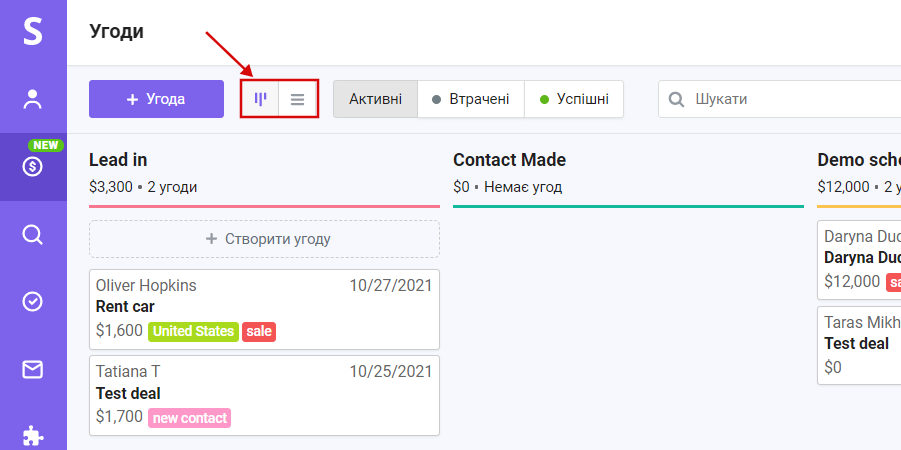
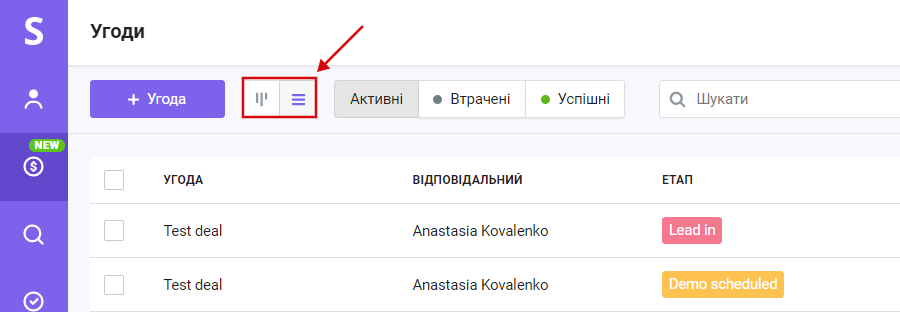
Як переміщувати угоди в пайплайні
Ви можете переміщувати угоди на інші етапи пайплайну відповідно до прогресу їхнього закриття. Для цього просто перетягніть угоду на потрібний етап (1). Угоду буде розміщено у верхній частині списку етапу (2).
Ви можете назавжди видалити угоди, перемістивши їх до кошика зліва (1) внизу сторінки. Ви також можете перемістити угоди до «Втрачених» (2) або «Успішних» (3), щоб показати, що угода була невдалою або успішно закрита.
Як відфільтрувати угоди за їхнім статусом
Ви можете використовувати фільтр статусу угоди для перегляду лише активних, втрачених або успішних. За замовчуванням у вашому пайплайні відображаються лише активні угоди.
Як знайти угоди в пайплайні
Щоб знайти угоду, почніть вводити її назву в рядок пошуку. Будь ласка, зверніть увагу, що пошук виконується в усіх пайплайнах, а не лише в тому, на сторінці якого ви зараз знаходитеся.
Як додати групи та кастомні поля до угод
Щоб упорядкувати дані, ви можете додати групи (1) і кастомні поля (2) до картки угоди.
Кастомні поля допоможуть вам доповнити угоду інформацією, як-от параметри доставлення, вага продукту, адреси тощо. Після цього ви можете додати кастомні поля груп на основі цих даних.
Ви можете додати до 10 груп полів і до 200 кастомних полів. Ось як це зробити.
Додавання групи
Крок 1. У картці угоди під етапом, клікніть на іконку шестерні. Відкриється сторінка налаштувань «Групування та налаштування полів».
Якщо на панелі є кілька груп полів, значок шестерні буде приховано. Щоб знайти його, натисніть на три крапки (1) і виберіть «Налаштування» (2).
Будь ласка, зверніть увагу: під час роботи в команді ці налаштування є доступними лише для лідера команди. Для інших учасників іконка шестерні не відображається в налаштуваннях угоди.
Крок 2. Щоб створити нову групу, натисніть на іконку «+» поруч із групою «Основне», що створена за замовчуванням.
Крок 3. Введіть назву групи та натисніть «Додати».
Нову групу буде розміщено під пайплайном в угоді.
Додавання кастомного поля
Крок 1. Щоб створити кастомне поле, на сторінці «Групування та налаштування полів» натисніть кнопку «Додати поле».
Крок 2. Заповніть назву поля (1) і виберіть тип даних — текст, число або дата (2).
Крок 3. Натисніть «Зберегти», щоб додати поле.
Ось і все! Тепер ви можете зазначити додаткову інформацію до нового кастомного поля у картці угоди.
Якщо у вас виникли питання щодо Snov.io CRM, напишіть нашій команді підтримки на адресу help@snov.io або у live-чат. Ми завжди раді допомогти вам!
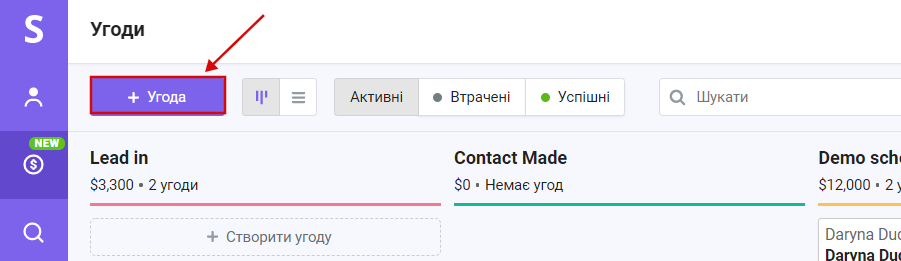
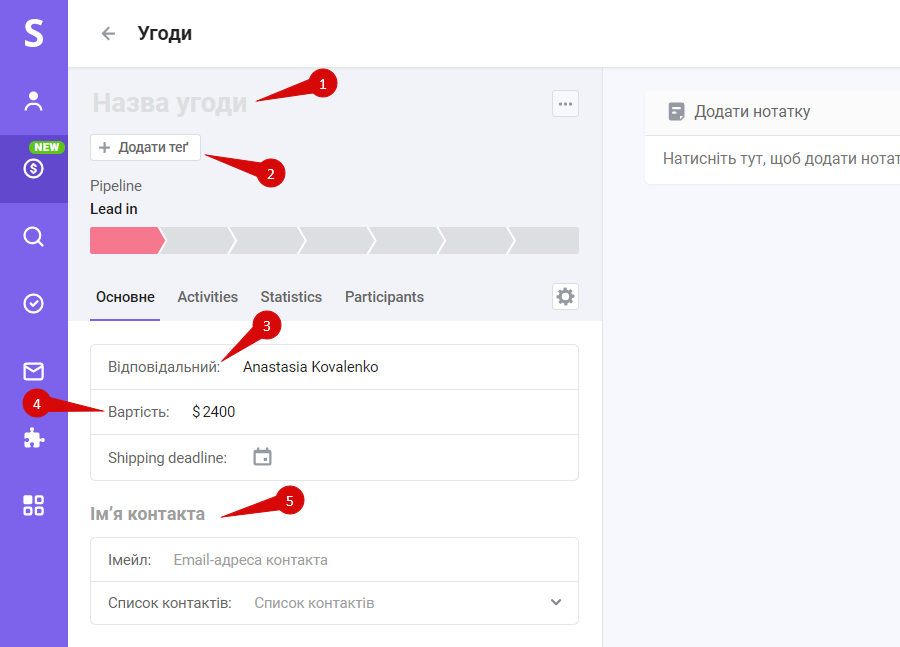
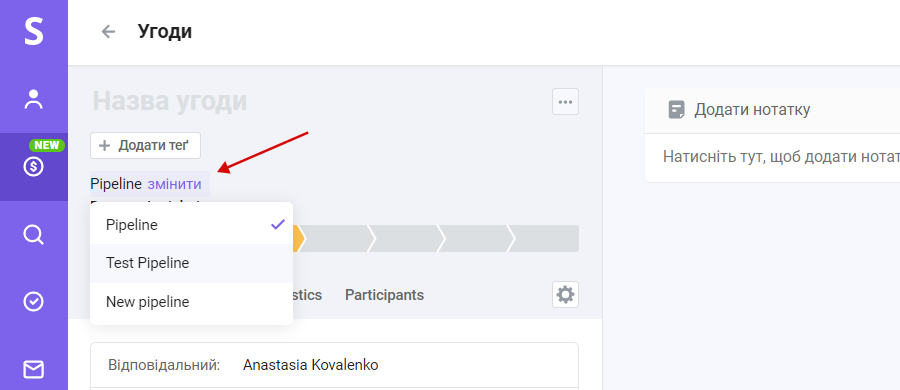
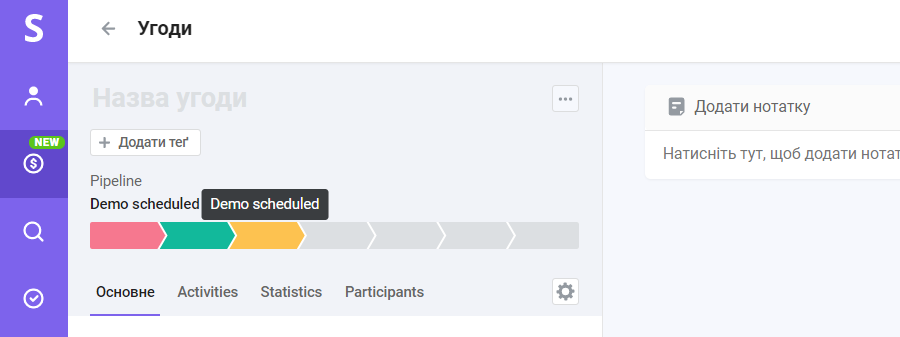
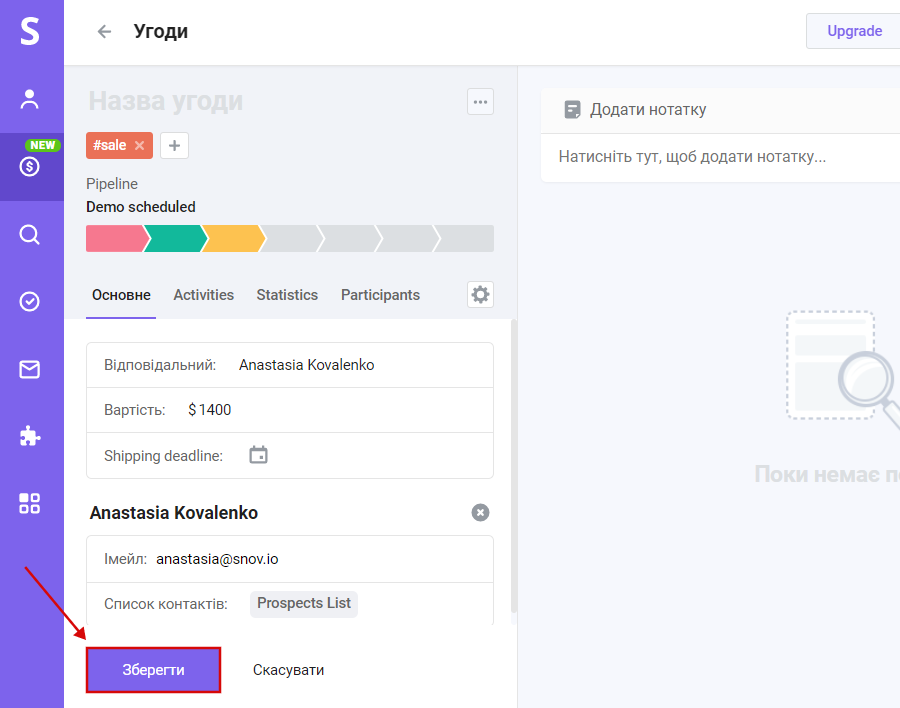
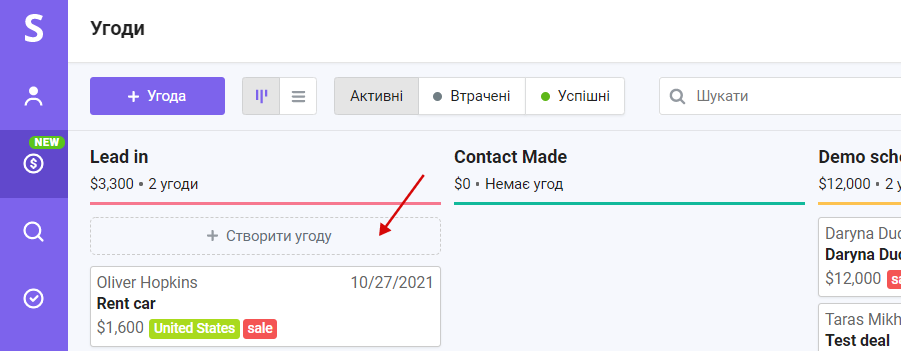
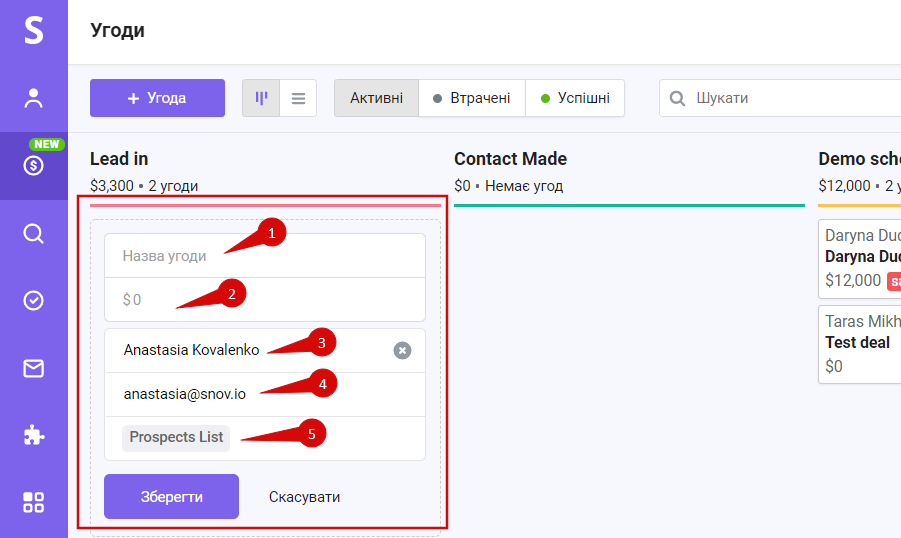
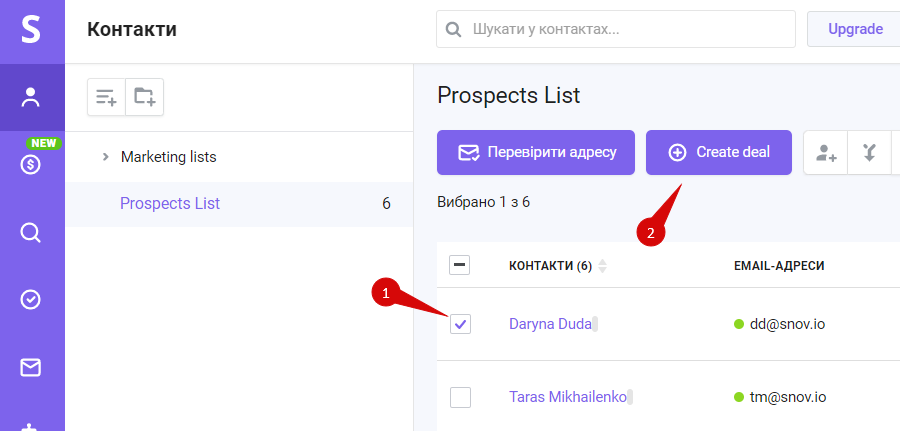
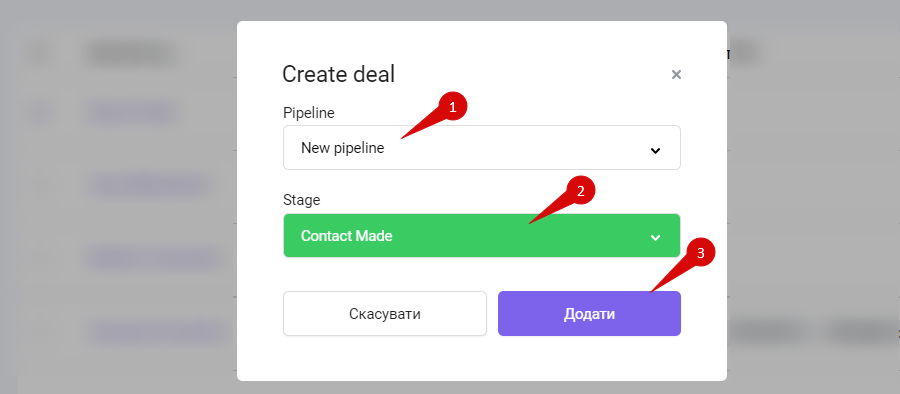
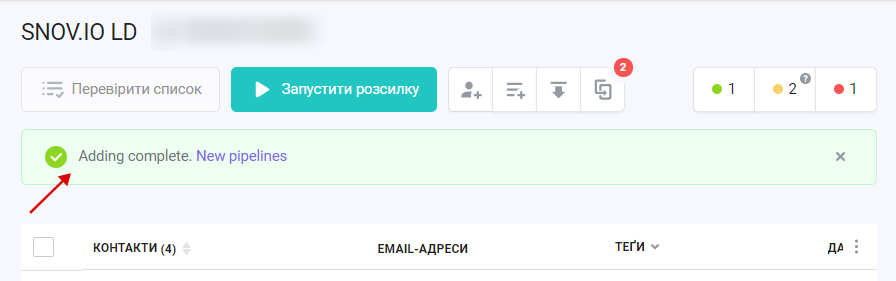
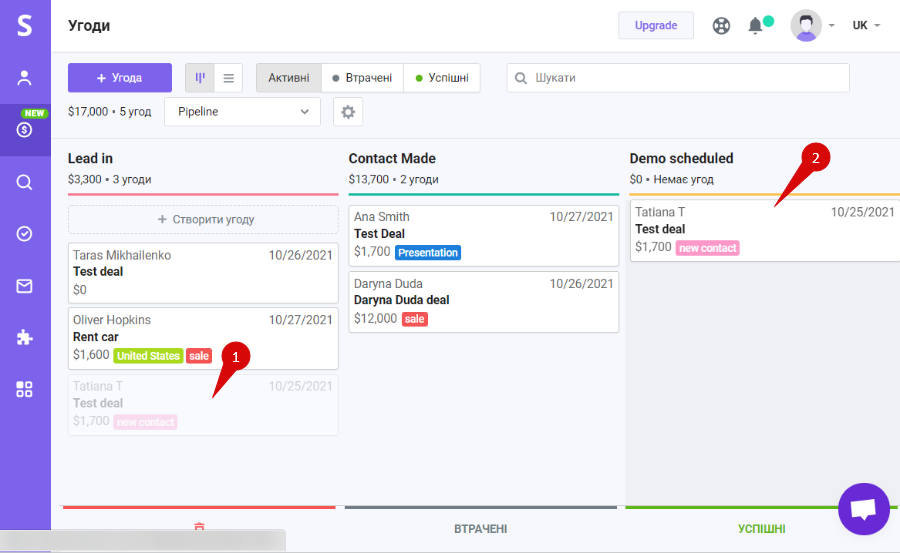
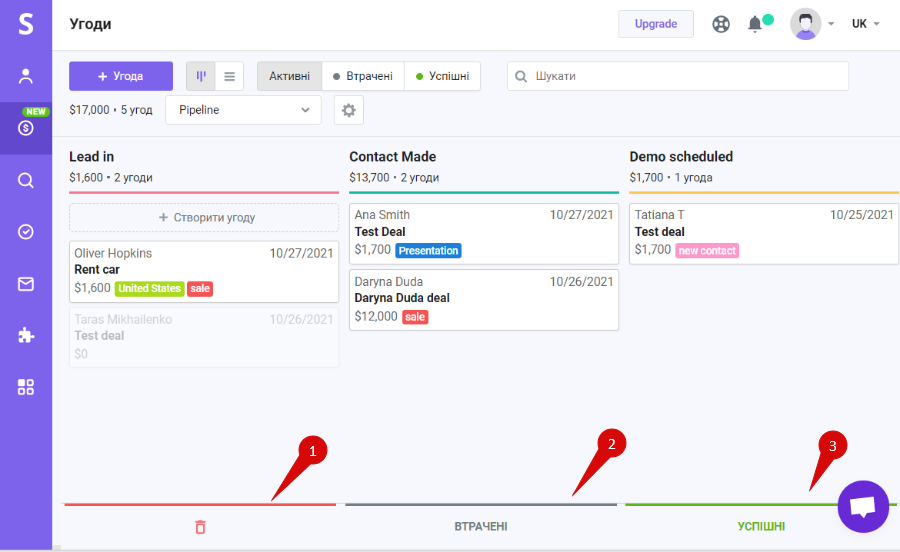
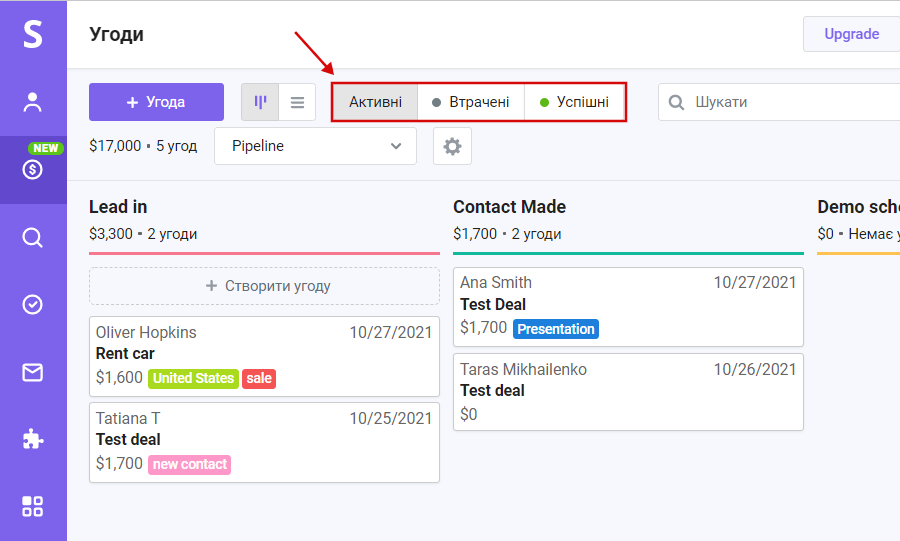
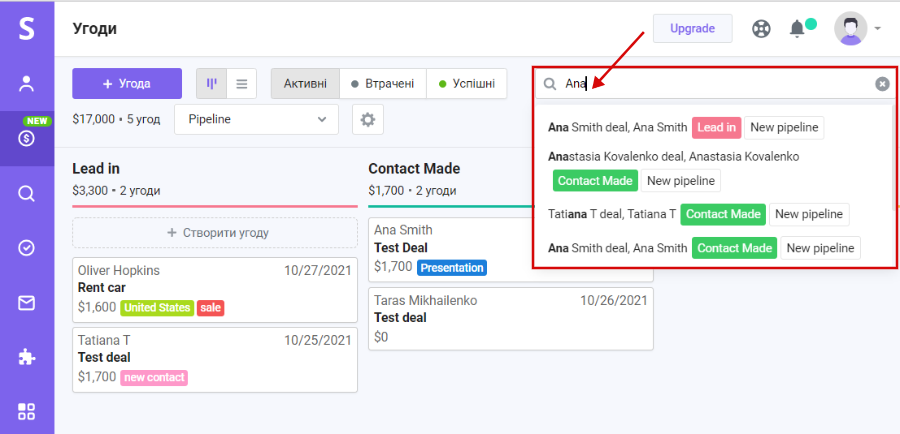
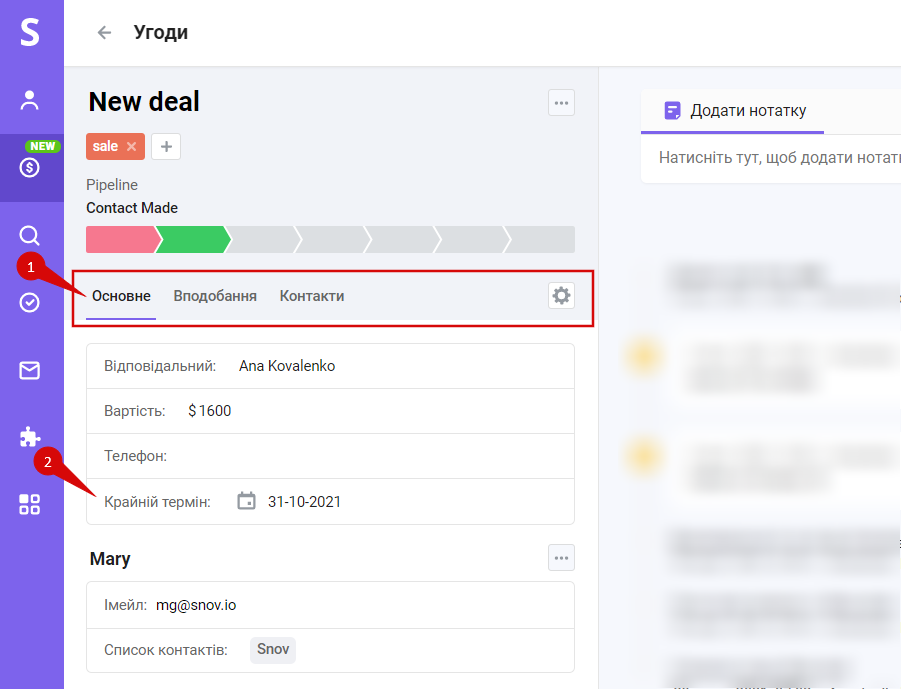
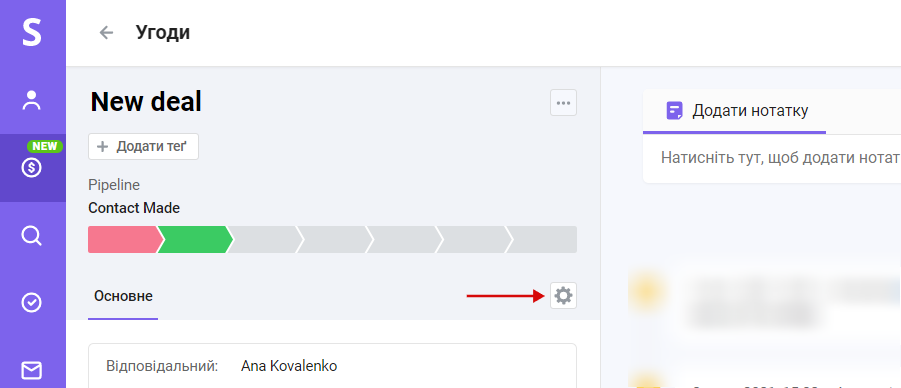
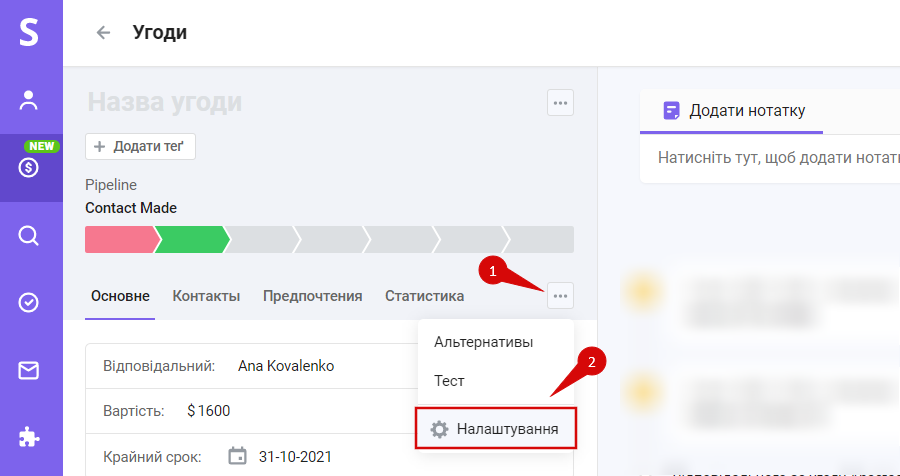
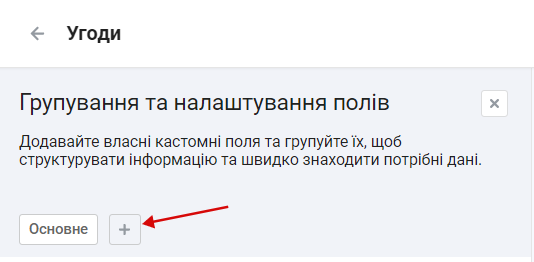
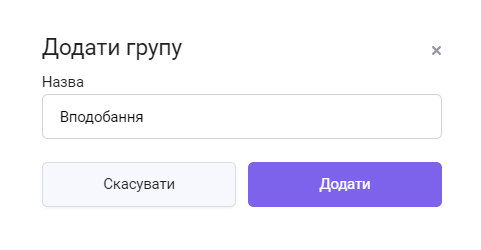
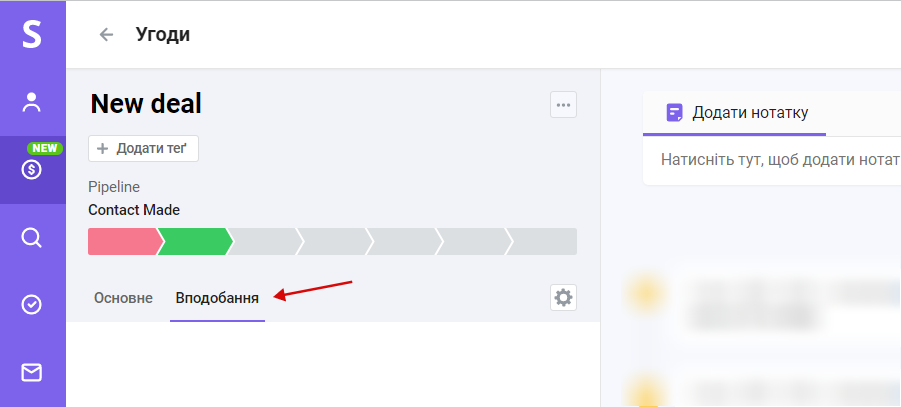
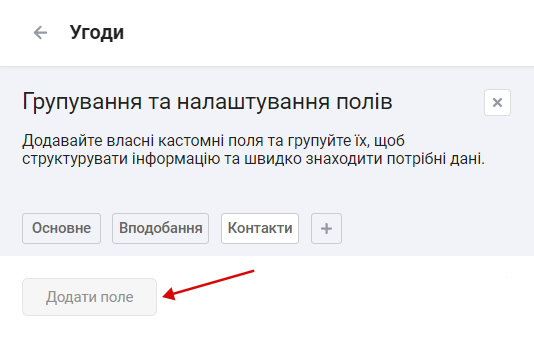
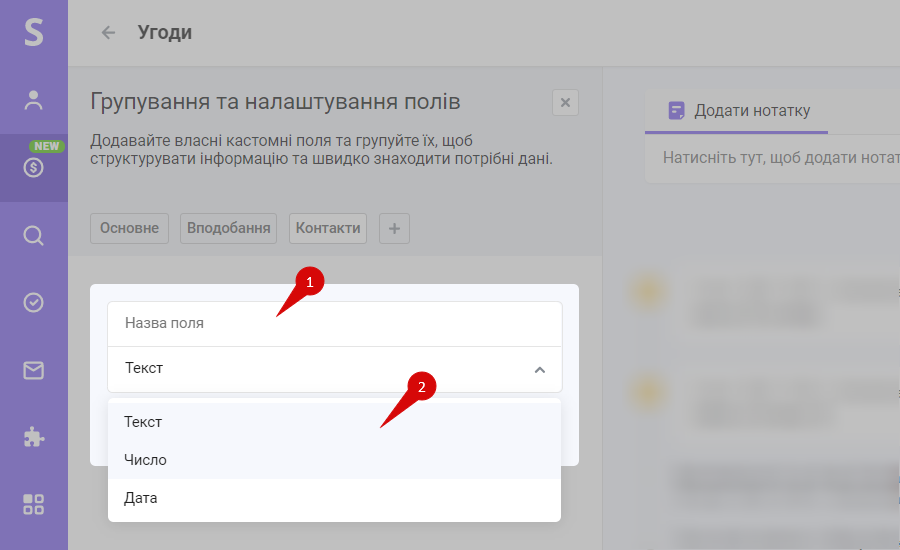
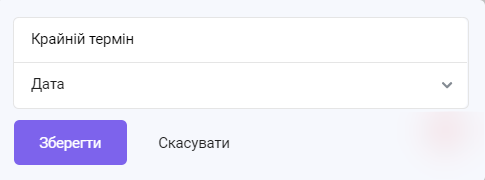
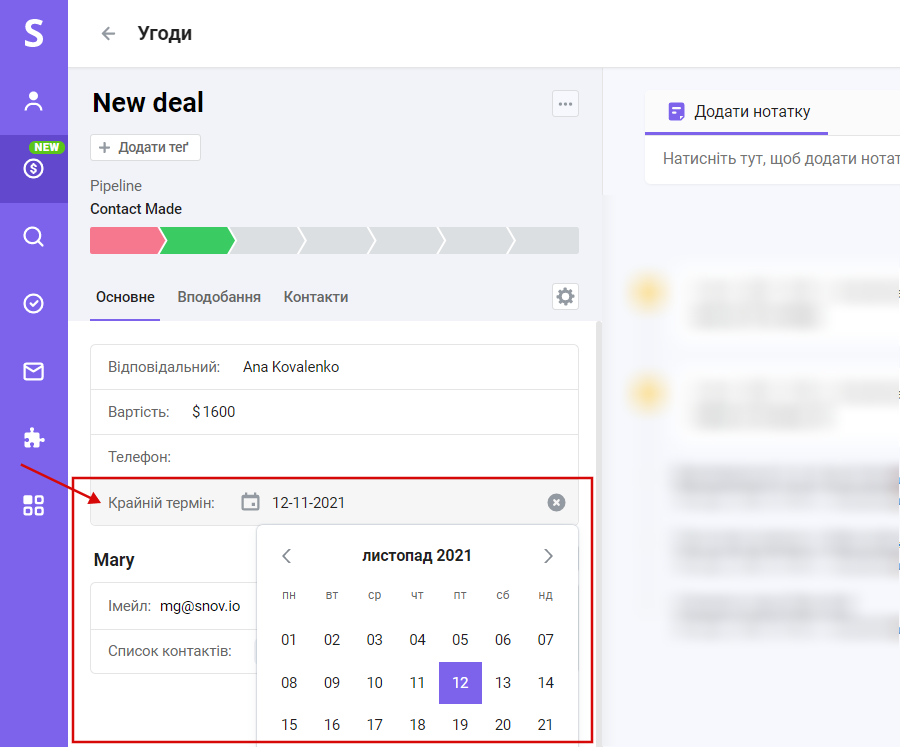

Нам шкода 😢
Як нам покращити статтю?